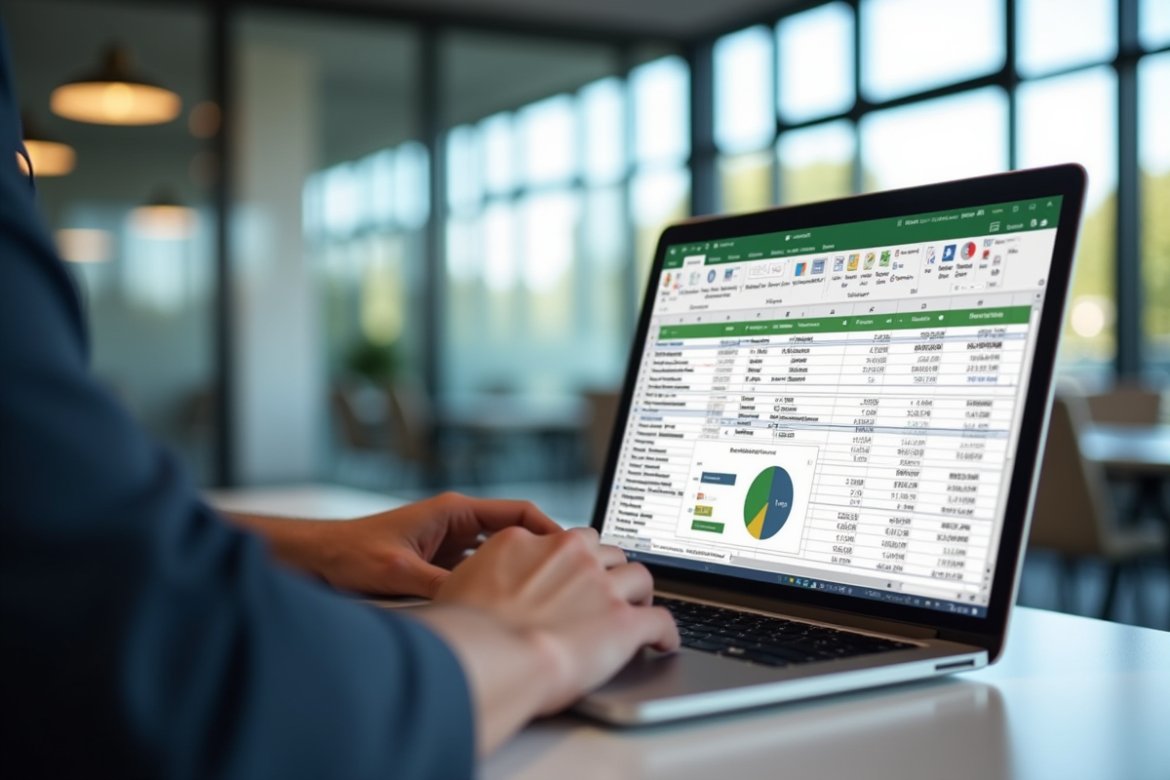Avec l’essor des grandes quantités de données, pensez à bien disposer d’outils efficaces pour les analyser. Power Pivot, une extension d’Excel, se distingue par ses capacités avancées dans la gestion et l’analyse des données. Il permet de traiter des millions de lignes sans ralentir les performances, offrant ainsi une solution robuste pour les entreprises qui doivent manipuler d’importants volumes d’informations.
En intégrant Power Pivot, les utilisateurs peuvent créer des modèles de données complexes, effectuer des calculs sophistiqués et établir des relations entre différentes sources de données. Cette flexibilité et cette puissance de traitement rendent les analyses plus rapides et plus précises, optimisant ainsi la prise de décision.
A lire en complément : Supprimer un compte Leboncoin : guide succinct et efficace
Plan de l'article
Qu’est-ce que Power Pivot ?
Power Pivot est une extension d’Excel qui révolutionne la manière d’analyser les données. Conçu pour augmenter les capacités de traitement de votre tableur, cet outil permet de manipuler des ensembles de données volumineux avec une rapidité et une efficacité remarquables.
Principales fonctionnalités
- Modélisation de données avancée : Power Pivot permet de créer des modèles de données complexes, intégrant plusieurs tables et sources de données diverses.
- Langage DAX : Le Data Analysis Expressions (DAX) est un langage de formules puissant qui permet des calculs et analyses approfondis.
- Importation de données : Il offre des options d’importation de données variées, allant des bases de données SQL aux fichiers texte, en passant par les flux de données en direct.
- Performances améliorées : La gestion en mémoire de Power Pivot assure des temps de réponse rapides, même avec des millions de lignes de données.
Pourquoi l’utiliser ?
Utiliser Power Pivot, c’est accéder à une nouvelle dimension d’analyse. Les utilisateurs peuvent non seulement consolider des données provenant de multiples sources mais aussi les transformer et les visualiser de manière intuitive. En combinant diverses sources de données et en établissant des relations entre elles, Power Pivot permet de créer des tableaux de bord interactifs et des rapports détaillés, optimisant ainsi la compréhension et l’exploitation des données.
A découvrir également : Premier logiciel de traitement de texte : découvrez son nom historique
L’intégration de Power Pivot dans votre flux de travail Excel vous offre une souplesse et une précision accrues, rendant vos analyses plus pertinentes et plus réactives aux besoins de votre organisation.
Les avantages de l’utilisation de Power Pivot
L’utilisation de Power Pivot transforme radicalement la manière dont les analystes traitent et visualisent leurs données. Cet outil, intégré à Excel, offre une multitude d’avantages qui le rendent indispensable pour les professionnels des données.
Performance et efficacité
Power Pivot se distingue par ses performances accrues. Grâce à la gestion en mémoire, même les ensembles de données les plus volumineux sont manipulés avec une rapidité impressionnante. Cette efficacité permet aux analystes de gagner un temps précieux et de se concentrer sur l’interprétation des résultats plutôt que sur le traitement des données.
- Gestion en mémoire : Accélération du traitement des données volumineuses.
- Consolidation multiple : Fusion de données provenant de différentes sources sans effort.
Flexibilité et polyvalence
Power Pivot offre une flexibilité inégalée grâce à ses capacités de modélisation de données avancées. Vous pouvez créer des relations entre différentes tables, permettant une analyse plus fine et plus détaillée. Le langage DAX, quant à lui, fournit des outils puissants pour effectuer des calculs complexes.
- Relations entre tables : Analyse croisée facilitée.
- Calculs avancés : Utilisation du langage DAX pour des analyses approfondies.
Intégration et compatibilité
Power Pivot s’intègre parfaitement à l’écosystème Excel, ce qui permet une transition fluide pour les utilisateurs habitués au tableur de Microsoft. Cette compatibilité assure une adoption rapide et une utilisation optimale des fonctionnalités avancées sans nécessiter une formation exhaustive.
- Intégration Excel : Adoption rapide par les utilisateurs expérimentés.
- Compatibilité étendue : Prise en charge de diverses sources de données.
Comment utiliser Power Pivot dans Excel
Power Pivot, intégré à Excel, est accessible à travers un processus simple et intuitif. Pour commencer, activez le complément Power Pivot en allant dans l’onglet « Fichier », puis « Options ». Dans la section « Compléments », sélectionnez « Compléments COM » et cochez « Microsoft Power Pivot pour Excel ».
Importer des données
Une fois Power Pivot activé, l’importation des données devient une tâche aisée. Vous pouvez importer des données à partir de multiples sources, y compris des bases de données SQL, des fichiers texte et des flux OData. Pour ce faire, ouvrez la fenêtre Power Pivot et cliquez sur « Obtenir des données externes ». Sélectionnez la source de données et suivez les instructions pour établir la connexion.
Créer des relations et des modèles de données
Avec Power Pivot, la création de relations entre différentes tables permet une analyse plus approfondie. Dans la fenêtre Power Pivot, allez dans l’onglet « Diagramme ». Faites glisser les champs pour créer des relations entre les tables. Utilisez les fonctionnalités de modélisation pour définir des hiérarchies et des calculs personnalisés.
Utiliser le langage DAX
Le langage DAX (Data Analysis Expressions) renforce la capacité analytique de Power Pivot. Grâce à DAX, vous pouvez créer des colonnes calculées et des mesures pour effectuer des analyses complexes. Par exemple, pour calculer une somme cumulative, utilisez la fonction SUMX avec un filtre approprié.
- Colonnes calculées : Ajout de nouvelles colonnes basées sur des calculs.
- Mesures : Création de calculs dynamiques pour l’analyse.
La fenêtre Power Pivot offre une interface conviviale pour écrire et tester vos formules DAX, facilitant l’affinement de vos analyses.
Combiner Power Pivot avec Power Query pour des analyses avancées
L’association de Power Pivot avec Power Query décuple les capacités analytiques de vos feuilles de calcul Excel. Power Query, intégré à Excel sous l’onglet « Données », permet de collecter, transformer et charger des données de manière efficace. L’utilisation de ces deux outils ensemble offre une flexibilité et une puissance incomparables.
Nettoyer et transformer les données avec Power Query
Power Query facilite la préparation des données avant leur importation dans Power Pivot. Grâce à Power Query, vous pouvez :
- Filtrer : Éliminer les lignes indésirables.
- Transformer : Modifier les types de données, fusionner des colonnes.
- Combiner : Agréger des sources multiples en une seule table.
Automatiser les processus
L’automatisation est un autre avantage majeur de l’utilisation combinée de Power Query et Power Pivot. En utilisant Power Query pour charger les données, vous pouvez créer des requêtes qui se mettent à jour automatiquement. Cette automatisation garantit que vos données sont toujours à jour lorsque vous les analysez dans Power Pivot.
Exemple d’intégration
Prenons un exemple concret. Imaginons que vous devez analyser les ventes de plusieurs magasins répartis sur différents fichiers Excel. Avec Power Query, vous pouvez :
1. Charger tous les fichiers dans une seule requête.
2. Nettoyer et transformer les données pour uniformiser les formats.
3. Importer les données transformées dans Power Pivot pour créer des relations et des mesures.
L’intégration de Power Query et Power Pivot permet ainsi une analyse approfondie et précise, tout en économisant un temps précieux dans la préparation des données.